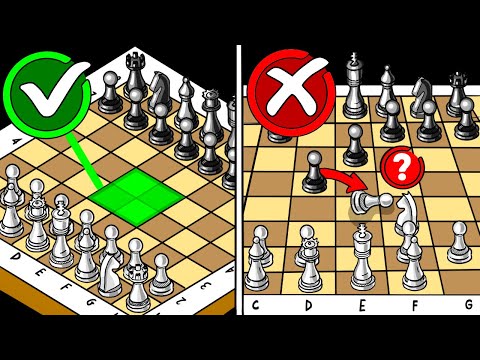Menyimpan fon adalah tugas yang mudah dilakukan pada PC, Mac, dan di Linux. Proses ini akan membolehkan anda menggunakan fon yang anda pilih dari sistem operasi anda terutama di semua aplikasi Microsoft. Dengan memuat turun atau memasang fon yang anda muat turun dalam fail fon atau folder anda, anda akan dapat menggunakan muat turun fon baru anda.
Langkah-langkah
Kaedah 1 dari 3: Menyimpan Fon untuk PC

Langkah 1. Pilih "Control Panel" dari menu "Start"

Langkah 2. Klik pada "Rupa dan Tema

Langkah 3. Klik pada tab "Lihat Juga" pada panel tugas; kemudian klik pada ikon "Font"

Langkah 4. Pilih pilihan "Pasang Fon Baru" di menu "Fail" di kawasan "Font"; dari senarai "Pemacu", pilih pemacu tempat anda ingin memuat turun fon

Langkah 5. Klik dua kali folder yang mengandungi fon di mana anda ingin memuat turun

Langkah 6. Pilih fon yang anda inginkan dari senarai "Font" dan klik "OK
Ini telah menyimpan fon baru anda.
Kaedah 2 dari 3: Menyimpan Fon untuk Mac

Langkah 1. Muat turun pakej fon yang mengandungi fon yang anda mahu simpan; ini biasanya akan dimampatkan ke dalam fail.zip

Langkah 2. Nyahkompres fail.zip menggunakan program expander
Program-program ini boleh didapati melalui muat turun melalui Internet terus ke Mac anda.

Langkah 3. Klik dua kali fail "Font"

Langkah 4. Klik kekunci "Pasang Font" di bahagian bawah tetingkap pratonton
Fon yang baru dimuat kini dipasang ke Mac anda dan tersedia untuk digunakan di semua aplikasi Microsoft.
Kaedah 3 dari 3: Menyimpan Fon untuk Linux

Langkah 1. Salin fail font.ttf atau.otf dan simpan fail fon yang disalin tersebut ke "Font:" yang terletak di "Pengurus Fail." Fon ini kini harus disimpan ke folder "Font" anda. Sekiranya ini tidak berjaya, teruskan ke langkah seterusnya.

Langkah 2. Pergi ke "Laman utama folder

Langkah 3. Pilih paparan kemudian pilih pilihan "Tunjukkan Fail Tersembunyi" dari menu
Di sini anda akan menemui folder tersembunyi yang diberi nama ".fonts." Sekiranya folder ini tidak muncul, anda boleh membuat di kawasan ini dan menyimpan fail fon yang anda muat turun ke folder fon yang baru dibuat.
Video - Dengan menggunakan perkhidmatan ini, beberapa maklumat dapat dikongsi dengan YouTube

Petua
- Kerana fon disimpan terus ke komputer anda, fon tersebut tidak dapat dikenali oleh orang lain ketika digunakan dalam e-mel, program pesanan, dll kecuali pengguna yang menerima fon yang sama dipasang di komputer mereka.
- Untuk pengguna Microsoft Windows 2000, anda boleh mengklik ikon "Font" terus dari "Panel Kawalan."
- Microsoft Windows mampu menangani sehingga 1000 fon.
- Untuk memilih lebih dari 1 fon dari senarai "Font", tahan butang "CTRL" sambil memilih fon pilihan anda dengan PC.
- Anda boleh memuat turun pakej fon dari Internet, yang biasanya terdapat dalam fail.zip. Fail-fail ini perlu dikurangkan untuk membukanya dan menggunakannya.
Amaran
- Sistem operasi Mac tidak mengenali fon "bitmap" PC.
- Memasang terlalu banyak fon akan memperlambat keupayaan prestasi sistem operasi anda.